3.1.1 Suche nach den 2N® IP Verso-Geräten im Netzwerk mit dem 2N® Network Scanner
2N® IP Verso wird über den Administrations-Webserver konfiguriert. Verbinden Sie das Gerät mit der IP des lokalen Netzwerkes und stellen Sie sicher, dass es mit Strom versorgt wird.
Beschreibung der Anwendung 2N® Network Scanner
Die Anwendung dient zur Ermittlung der IP-Adressen von 2N-Geräten im lokalen Netzwerk. Die Anwendung kann von der 2N-Website heruntergeladen werden (www.2n.com). Sie müssen Microsoft .NET Framework 2.0 installiert haben.
- Führen Sie das Installationsprogramm 2N® Network Scanner aus.
Der Installationsassistent führt Sie durch die Installation.
Assistent Installation Anwendung 2N® Network Scanner
- Nach der Installation der Anwendung 2N® Network Scanner starten Sie die Anwendung über das Startmenü des Microsoft Windows-Betriebssystems.
Nach dem Start durchsucht die Anwendung automatisch das lokale Netzwerk nach allen 2N-Geräten und ihren intelligenten Erweiterungen, die eine zugewiesene oder statisch festgelegte IP-Adresse von DHCP haben. Diese Geräte werden dann in der Tabelle angezeigt:
Anwendungsfenster 2N® Network Scanner
Wählen Sie aus der Liste den entsprechenden 2N® IP Verso aus, den Sie konfigurieren möchten, und klicken Sie mit der rechten Maustaste darauf. Wenn Sie Browse… auswählen, wird ein Webbrowser-Fenster geöffnet, in dem Sie sich bei der Webverwaltungsoberfläche 2N® IP Verso anmelden und mit der Konfiguration beginnen können. Sie können die IP-Adresse des Gerätes ändern, indem Sie Config auswählen und dann die gewünschte statische IP-Adresse eingeben oder DHCP aktivieren. Standard-Konfigurationspasswort: 2n. Wenn das gefundene Gerät ausgegraut ist, kann seine IP-Adresse nicht mit dieser Anwendung konfiguriert werden. Versuchen Sie in diesem Fall erneut, nach dem Gerät zu suchen, indem Sie Aktualisieren auswählen, und überprüfen Sie, ob Multicast in Ihrem Netzwerk aktiviert ist.
Tipp
- Der Zugriff auf das Webinterface des Gerätes erfolgt einfach durch Doppelklick auf die ausgewählte Zeile in der Liste 2N® Network Scanner.
Ändern der IP-Adresse des Geräts in der Anwendung 2N® Network Scanner.